Pour modifier la densité d'affichage dans Gmail, cliquez sur l'ic?ne de l'équipement dans le coin supérieur droit pour accéder à "Afficher tous les paramètres", sélectionnez le mode "confortable" ou "compact" dans l'onglet "Général", puis cliquez sur "Enregistrer les modifications". Les étapes spécifiques sont les suivantes: 1. Ouvrez Gmail et cliquez sur l'ic?ne de l'engrenage; 2. Accédez à "Afficher tous les paramètres" et sélectionnez l'onglet "Général"; 3. Sélectionnez "confortable" ou "compact" dans l'option "Afficher la densité"; 4. Faites défiler vers le bas et cliquez sur "Enregistrer les modifications". Le mode compact convient aux utilisateurs qui ont besoin de parcourir rapidement un grand nombre d'e-mails, en particulier pour les appareils à petits écrans, tandis que le mode confort offre un plus grand espacement, une meilleure lisibilité et une commodité opérationnelle, adaptées aux utilisateurs qui consultent les e-mails pendant une longue période. Il convient de noter que ce paramètre ne convient pas aux applications mobiles, et différents utilisateurs peuvent avoir des préférences en raison de différentes habitudes d'utilisation. Il est recommandé d'essayer deux modes pour trouver le meilleur choix pour vous.

La modification de la densité d'affichage dans Gmail est un moyen simple d'ajuster la quantité d'espace que vos e-mails prennent dans votre bo?te de réception. Si vous cherchez à amener plus de messages à l'écran ou préférez simplement une disposition plus spacale, Gmail vous offre une option facile à utiliser pour modifier ce paramètre.
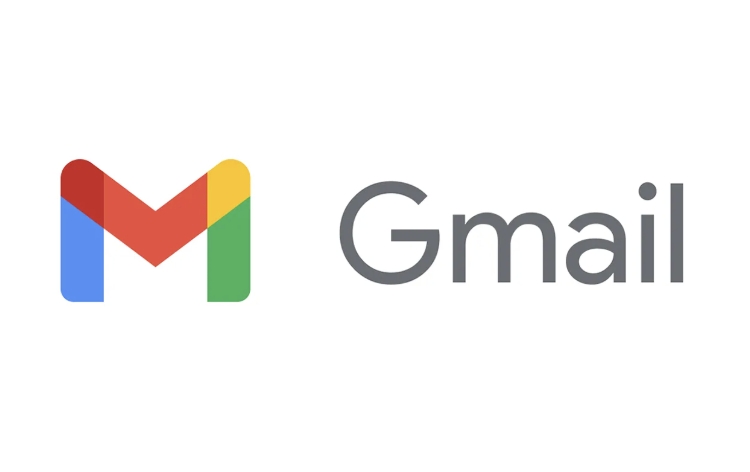
Comment trouver des paramètres de densité d'affichage
Pour modifier la densité d'affichage, commencez par ouvrir Gmail dans votre navigateur. Ensuite, recherchez l'ic?ne du matériel - c'est généralement dans le coin supérieur droit de la fenêtre. En cliquant, cela ouvrira le menu "Voir tous les paramètres". De là, accédez à l'onglet "Général". Vous verrez une option intitulée ?Densité d'affichage?, qui vous permet de choisir entre ?confortable? et ?compact?.
- Confortable : ce paramètre ajoute plus d'espacement autour de chaque e-mail, ce qui rend les éléments plus faciles à lire et à cliquer.
- Compact : Comme son nom l'indique, cela réduit l'espace que chaque e-mail prend, vous permettant de voir plus de messages à la fois.
Une fois que vous avez fait votre sélection, n'oubliez pas de faire défiler vers le bas et cliquez sur "Enregistrer les modifications" en bas de la page.
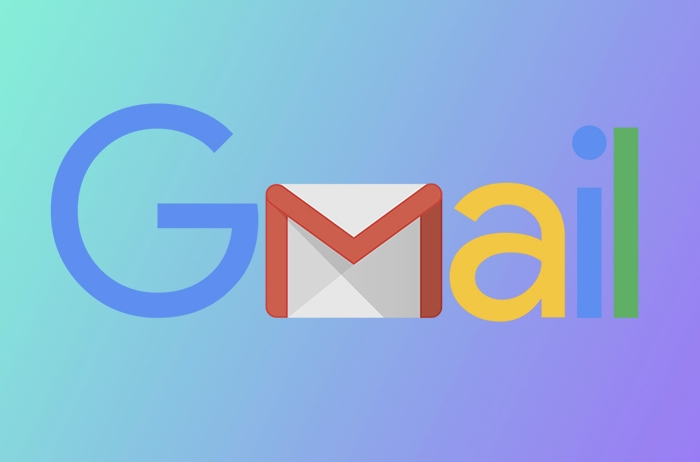
Quand utiliser la vue compacte
Si vous êtes quelqu'un qui aime parcourir rapidement beaucoup d'e-mails, la vue compacte pourrait être votre meilleur pari. Il est particulièrement utile si vous avez un écran plus petit ou si vous souhaitez minimiser le défilement. Par exemple, les représentants du support client ou les professionnels occupés bénéficient souvent de voir plus de courriels sans avoir besoin de passer à travers plusieurs pages.
Une chose à noter: le mode compact peut sembler un peu bondé si vous êtes habitué à beaucoup d'espace blanc. Mais si maximiser la visibilité est votre objectif, c'est la voie à suivre.
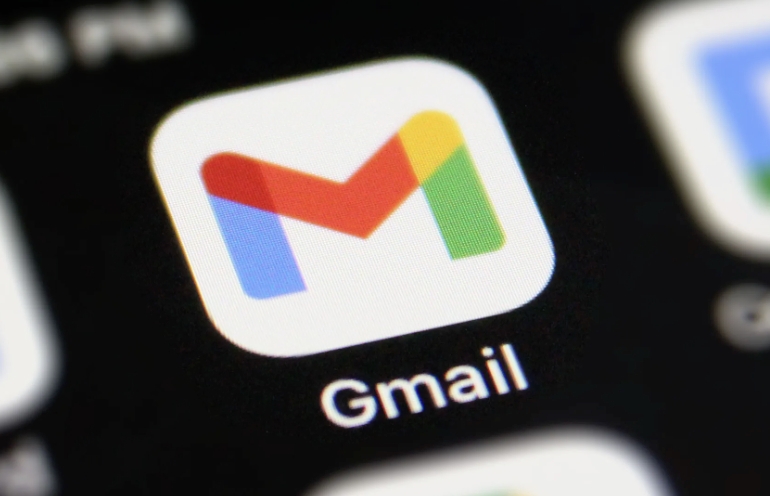
Quand une vue confortable fonctionne mieux
D'un autre c?té, la vue confortable est idéale pour les utilisateurs qui préfèrent la lecture et la facilité de navigation. Avec plus de rembourrage autour de chaque message, il est moins visuellement écrasant et facilite l'interaction avec les e-mails individuels - surtout si vous utilisez un pavé tactile ou un appareil à écran tactile.
Cette disposition est également meilleure si vous avez tendance à parcourir votre bo?te de réception plut?t que de creuser profondément dans chaque message. La salle de respiration supplémentaire aide à réduire la fatigue oculaire pendant les longues séances.
Quelques choses à garder à l'esprit
Bien que ce paramètre s'applique à la plupart des vues de Gmail, elle n'affecte pas les applications mobiles. Ainsi, votre expérience de bureau peut être différente de votre téléphone. De plus, si vous utilisez fortement les raccourcis clavier, le changement de compact pourrait vous permettre de voir plus de lignes à la fois sans modifier votre flux de travail.
- Assurez-vous que vous êtes connecté au bon compte Google avant de modifier les paramètres.
- Essayez les deux options pour un jour ou deux - parfois les changements de préférence en fonction de la fa?on dont vous utilisez Gmail pour le moment.
Fondamentalement, c'est tout.
Ce qui précède est le contenu détaillé de. pour plus d'informations, suivez d'autres articles connexes sur le site Web de PHP en chinois!

Outils d'IA chauds

Undress AI Tool
Images de déshabillage gratuites

Undresser.AI Undress
Application basée sur l'IA pour créer des photos de nu réalistes

AI Clothes Remover
Outil d'IA en ligne pour supprimer les vêtements des photos.

Clothoff.io
Dissolvant de vêtements AI

Video Face Swap
échangez les visages dans n'importe quelle vidéo sans effort grace à notre outil d'échange de visage AI entièrement gratuit?!

Article chaud

Outils chauds

Bloc-notes++7.3.1
éditeur de code facile à utiliser et gratuit

SublimeText3 version chinoise
Version chinoise, très simple à utiliser

Envoyer Studio 13.0.1
Puissant environnement de développement intégré PHP

Dreamweaver CS6
Outils de développement Web visuel

SublimeText3 version Mac
Logiciel d'édition de code au niveau de Dieu (SublimeText3)

Sujets chauds
 Comment activer l'extension Adobe Acrobat dans Chrome?
Jul 02, 2025 am 12:51 AM
Comment activer l'extension Adobe Acrobat dans Chrome?
Jul 02, 2025 am 12:51 AM
Pour résoudre le problème que Chrome Browser ne peut pas prévisualiser les PDF en ligne, 1. Installez l'extension officielle Adobe Acrobat; 2. Entrez la page d'extension pour vous assurer qu'elle est activée et définir pour permettre au mode incognito d'exécuter; 3. éteignez l'option de lecteur PDF intégré dans les paramètres de Chrome pour le définir pour être ouvert par défaut avec Acrobat; 4. Si vous rencontrez une invite "gérée par organisation", vous devez contacter l'administrateur pour le gérer. Après avoir terminé les étapes ci-dessus, vous pouvez afficher directement les fichiers PDF dans votre navigateur.
 Pourquoi mes lignes n'apparaissent-elles pas dans AutoCAD?
Jul 01, 2025 am 12:04 AM
Pourquoi mes lignes n'apparaissent-elles pas dans AutoCAD?
Jul 01, 2025 am 12:04 AM
Les problèmes sont généralement causés par les paramètres de couche, l'affichage de la fenêtre, l'échelle de type ligne ou le rafra?chissement graphique. 1. Vérifiez si le calque est fermé ou congelé, et confirmez que la couleur est différente de l'arrière-plan; 2. Utilisez des zoomextents dans la fenêtre pour vous assurer que la géométrie est dans la plage visuelle; 3. Ajustez la valeur LTSCALE pour fixer l'anomalie de l'échelle linéaire; 4. Vérifiez s'il y a des restrictions de sortie de couleur dans la feuille de style d'impression; 5. Essayez la commande Regen ou changez le style visuel pour résoudre le problème de rendu graphique. Vérifiez les raisons afin de localiser rapidement les raisons.
 Comment envoyer un document pour les signatures avec le panneau Adobe Acrobat?
Jul 02, 2025 am 12:44 AM
Comment envoyer un document pour les signatures avec le panneau Adobe Acrobat?
Jul 02, 2025 am 12:44 AM
Les étapes pour envoyer des documents pour que d'autres signent avec Adobe Acrobatsign sont les suivantes: 1. Préparez la version finale du fichier PDF. S'il n'y a pas de PDF, vous pouvez le télécharger dans d'autres formats pour le convertir automatiquement et vous assurer que le contenu est correct; 2. Créez un nouveau processus de signature après la connexion, ajoutez des informations du destinataire et définissez l'emplacement de signature, affectez les autorisations à chaque signataire et ajustez l'ordre de signature; 3. Définir éventuellement les rappels par e-mail, les délais et les méthodes de signature pour améliorer l'efficacité de la signature; 4. Envoyez le document après avoir confirmé qu'il est correct, suivez l'état de signature via le système en temps réel et téléchargez une copie ou renvoyez un rappel pour terminer le processus de signature.
 Comment créer un effet néon dans Photoshop
Jul 02, 2025 am 12:16 AM
Comment créer un effet néon dans Photoshop
Jul 02, 2025 am 12:16 AM
La clé pour faire des effets de lumière néon dans Photoshop réside dans la correspondance du style de calque et de la méthode de superposition. Les étapes spécifiques sont les suivantes: 1. Utilisez la "lueur intérieure" et la "superposition gradiale" pour créer une luminescence de base, sélectionner des tons néon et ajuster les paramètres pour simuler la luminosité de la lampe; 2. Ajouter la "lueur externe" et combiner "flou gaussien" pour améliorer le sens tridimensionnel du halo; 3. Améliorez la texture en ajoutant du bruit pour rapprocher l'effet du néon réel; 4. Utilisez des arrière-plans sombres, des projections et des matériaux d'atmosphère pour améliorer l'impact visuel global.
 Comment rendre une image vieille dans Photoshop
Jul 02, 2025 am 12:47 AM
Comment rendre une image vieille dans Photoshop
Jul 02, 2025 am 12:47 AM
Pour rendre les images en forme d'age dans Photoshop, vous devez imiter les caractéristiques des vieilles photos et ma?triser les étapes clés. Tout d'abord, ajoutez des tons chauds pour augmenter le jaune et le rouge pour réduire le bleu par équilibre des couleurs, ou utiliser la carte du gradient pour sélectionner les gradients bruns et jaunes et régler le mode de mélange et l'opacité. Deuxièmement, l'ajout de texture et de bruit peut être utilisé pour contr?ler les valeurs à l'aide du filtre Ajouter du bruit, ou superposer d'anciennes textures photo et définir le mode de mélange. Encore une fois, faites des rayures et de l'usure des bords pour télécharger des cartes de rayures sous forme de calques et ajustez les positions et les modes, ou utilisez des filtres intégrés pour simuler les effets. Enfin, faites attention au traitement modéré, utilisez des couches de réglage et des masques pour faciliter la modification et réduire de manière appropriée le contraste pour rendre l'image plus douce et plus naturelle.
 Comment modifier la police de commentaire par défaut dans Adobe Acrobat?
Jul 03, 2025 am 12:30 AM
Comment modifier la police de commentaire par défaut dans Adobe Acrobat?
Jul 03, 2025 am 12:30 AM
Dans ADOBECROBAT, la police d'annotation par défaut est généralement des polices SANS SANS SANS SANS similaires, mais peut être modifiée par le réglage. 1. Créez un nouveau commentaire de texte et cliquez avec le bouton droit pour sélectionner "Propriétés"; 2. Passez à la page d'onglet "Font" et sélectionnez la police, la taille de la police et la couleur; 3. Vérifiez "Définir par défaut" pour faire en sorte que les commentaires ultérieurs utilisent la police. Si vous avez besoin de paramètres globaux, vous devez vous rendre dans Préférences> Commentaires> Multi-Appareils> Modifier les propriétés pour ajuster les options de police. Les notes incluent: les paramètres ne peuvent être valables que pour le document actuel, les polices non standard ou les PDF protégées peuvent restreindre les modifications, et il est recommandé de tester les polices communes à l'avance pour assurer la compatibilité.
 Comment colorer une photo dans Photoshop à l'aide de filtres neuronaux
Jul 02, 2025 am 12:33 AM
Comment colorer une photo dans Photoshop à l'aide de filtres neuronaux
Jul 02, 2025 am 12:33 AM
Lorsque vous utilisez des filtres de réseau de neurones pour colorer les photos dans Photoshop, vous devez faire attention aux étapes clés et aux détails. Tout d'abord, assurez-vous que la version logicielle prend en charge cette fonction, connectez-vous au compte Adobe et téléchargez et installez le plug-in filtrant; Ouvrez ensuite l'option "Smart Coloring" et laissez l'IA terminer automatiquement la coloration après avoir téléchargé le modèle; Vérifiez ensuite les résultats, utilisez l'outil de pinceau, les filtres d'application locaux ou combinés avec la désaturation pour colorer manuellement la zone d'erreur; Enfin, après avoir confirmé que l'effet est correct, exporte et sauvegarde, il est recommandé de conserver les deux versions de la couche AI ??et du produit final. Bien que l'ensemble du processus soit simple, vous devez prêter attention à la connexion réseau, au chargement du modèle et aux techniques de post-ajustement.
 Comment transférer une licence Adobe Acrobat vers un nouvel ordinateur?
Jul 04, 2025 am 12:01 AM
Comment transférer une licence Adobe Acrobat vers un nouvel ordinateur?
Jul 04, 2025 am 12:01 AM
Pour transférer la licence Adobe Acrobat sur un nouvel ordinateur, vous devez d'abord vous connecter à l'ancien périphérique et libérer l'autorisation d'activation, puis terminer l'activation avec le nouveau compte de connexion par ordinateur. Les étapes spécifiques sont: 1. Ouvrez Acrobat sur l'ancien ordinateur et cliquez sur l'avatar ou "Aide"> "Connexion" pour se déconnecter; 2. Téléchargez et installez Acrobat pour le nouvel ordinateur et connectez-vous avec le compte d'origine pour identifier automatiquement la licence; 3. Si l'activation échoue, vérifiez le réseau, effacez le cache, délier l'ancien appareil via la page du compte Adobe ou contactez le service client pour résoudre le problème. Le point clé est de s'assurer que l'ancien appareil a été déconnecté, d'effacer le cache local et de mettre à jour la liste des périphériques en ligne avant que la migration ne puisse être terminée en douceur.






